Hvad du skal vide
- I FaceTime-appen skal du trykke på Create Link nær toppen af skærmen, og vælg derefter, hvordan du vil sende linket.
- Ikke-iOS-brugere kan deltage i et FaceTime-opkald fra deres webbrowser; de behøver ikke FaceTime for at deltage.
- Du behøver ikke at være i et aktivt FaceTime-opkald for at oprette og dele et link.
Denne artikel indeholder instruktioner til, hvordan du får et FaceTime-link i iOS 15 eller nyere, som du kan sende til enhver enhed (selv Android), før du starter et opkald.
Hvordan får jeg mit FaceTime-link?
Åbn FaceTime-appen, og du skulle se en Create Link-knap øverst i venstre side af skærmen. Når du trykker på den knap, genererer den et link, og indstillingen Del er aktiveret. Vælg en metode til at dele, tilføj enhver besked, du ønsker, og tryk derefter på Send
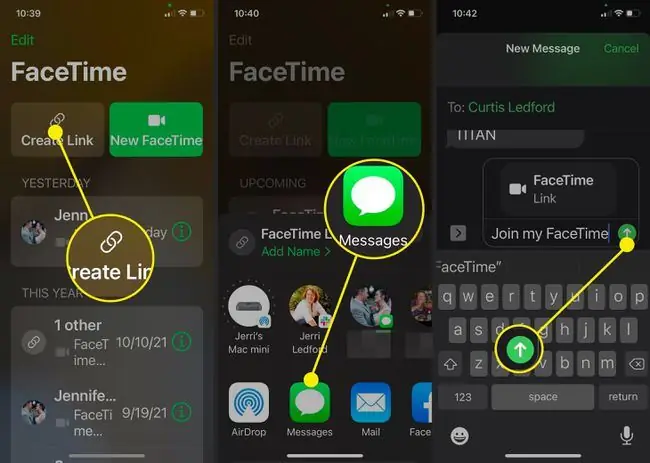
Når du opretter FaceTime-linket, vil du bemærke et grønt link under FaceTime Link, der siger Add Name >, hvis du trykker på dette link, kan du give det opkald, du opretter, et bestemt navn. Hvis du for eksempel vil have et hurtigt møde med nogen, kan du bruge emnet for mødet som navnet på FaceTime-opkaldet. Derefter kan din modtager hurtigt finde ud af årsagen til opkaldet.
Kan du sende et FaceTime-link?
Ja, du kan sende et FaceTime-link til alle med en iPhone eller en Android-telefon. Instruktionerne ovenfor er den nemmeste måde at sende et FaceTime-link på, selv til andre iPhone-brugere, hvis du ikke er klar til at starte et FaceTime-opkald med dem med det samme. Når modtageren har modtaget linket, skal de blot klikke på linket, tilføje et navn og trykke på Fortsæt for at blive føjet til opkaldet.
Hvordan inviterer du nogen til FaceTime?
Ud over at tilføje ikke-iPhone-brugere til et FaceTime-opkald, kan du også tilføje dem til gruppeopkald med andre iPhone- (og Android-brugere). For at gøre det, følg disse instruktioner:
- Åbn FaceTime-appen, og tryk på New FaceTime.
-
Vælg den første person fra din liste over foreslåede kontakter.
Alternativt kan du begynde at skrive et navn i feltet To:, og en liste over foreslåede kontakter vises. Hvis den person, du vil have FaceTime, er i dine kontakter, vil vedkommendes navn vises på listen, og du kan vælge det.
-
Tryk på + for at tilføje flere personer.

Image - Din kontaktliste åbnes. Vælg den kontakt, du vil tilføje.
-
Når du vælger en kontakt, der ikke bruger en iOS-enhed, bliver du bedt om at sende en besked med FaceTime-linket. Du kan fortsætte med at tilføje deltagere. Når du er klar, skal du trykke på Inviter med beskeder.
-
Your Messages-appen åbnes, og en ny besked udfyldes med de modtagere, du vil have til FaceTime, et link til FaceTime og en besked, der lyder Join my FaceTime Hvis du vil, kan du tilføje yderligere tekst eller trykke på Send for at sende beskeden til dine deltagere og starte opkaldet.

Image
FAQ
Hvordan sletter jeg et FaceTime-link?
For aktive links skal du trykke på Info (i) ved siden af opkaldet i FaceTime-appen og trykke på Slet . For links til fremtidige opkald, stryg til venstre på begivenheden og tryk på Slet.
Hvordan bruger jeg FaceTime på Android?
For at bruge FaceTime på Android skal nogen invitere dig til et opkald. Android-brugere kan ikke starte et FaceTime-opkald. Når du modtager et FaceTime-link, skal du åbne det for at deltage i opkaldet.
Hvordan forbinder jeg FaceTime med mit telefonnummer?
På din iPhone skal du gå til Settings > FaceTime. Log ind med Apple-id'et, og vælg dit telefonnummer under Du kan kontaktes.






